Лучшие бесплатные мониторы ресурсов системы
- Категория: Системные утилиты
- – Автор: Игорь (Администратор)
- Монитор ресурсов системы
- Обзор бесплатных мониторов ресурсов системы
- Программа Rainmeter полный контроль ресурсов системы
- Монитор Spotlight on Windows детальный учет ресурсов системы
- Монитор Sysmetrix аналог Rainmeter для учета ресурсов системы
- TinyResMeter простой и быстрый монитор ресурсов системы
- StatBar панель статистики ресурсов системы
- FreeMeter мониторинг основных ресурсов системы
- Другие программы мониторинга ресурсов системы
- Руководство по быстрому выбору (ссылки на скачивание бесплатных мониторов ресурсов системы)
Монитор ресурсов системы
Программы для измерения ресурсов, или как их еще называют монитор ресурсов, отображают специфические информационные показатели состояния системы. А если немного попроще, то, в основном, это данные о загрузке процессора, объеме занимаемой оперативной памяти и используемом дисковом пространстве.Такие утилиты позволяют вам выяснить причины потери производительности системы и узнать текущую загрузку вашего компьютера. Они достаточно популярны среди пользователей, которые часто работают с техникой.
Некоторые из этих программ больше ориентированы на многообразии информации, т.е. позволяют намного четче понять состояние системы. И, скорее всего, больше подойдут администраторам, чьи задачи посложнее, чем просто выяснить сколько памяти съедают ваши программы. Другие же программы больше ориентированы в сторону привлекательности интерфейса и возможности встроиться в стандартный интерфейс системы, например, в виде виджетов. Как вы наверно догадались, эти программы больше подойдут обычным пользователям, которым ни при каких условиях не понадобится информация о количестве потоков и процессов, разве только для расширения кругозора.
В данном обзоре вы найдете как функциональные, так и стилизованные программы.
Обзор бесплатных мониторов ресурсов системы
Программа Rainmeter полный контроль ресурсов системы
 Rainmeter занимает первое место в данной категории. Raimmeter концентрируется на конструктивных особенностях и дает пользователю полный контроль над тем, "что" и "как" отображается на рабочем столе. На самом деле, программа включает гораздо больше возможностей, чем просто монитор ресурсов системы. Она позволяет полностью изменить дизайн вашего рабочего стола, включая расположение на рабочем столе различных виджетов, как, например, погоды, rss канала.
Rainmeter занимает первое место в данной категории. Raimmeter концентрируется на конструктивных особенностях и дает пользователю полный контроль над тем, "что" и "как" отображается на рабочем столе. На самом деле, программа включает гораздо больше возможностей, чем просто монитор ресурсов системы. Она позволяет полностью изменить дизайн вашего рабочего стола, включая расположение на рабочем столе различных виджетов, как, например, погоды, rss канала.
Rainmeter была полностью переделана. И теперь является отличным выбор для тех, кто хочет переделать внешний вид под свой стиль. Все различные виджеты можно запускать отдельно, и свободно перемещать по рабочему столу. Rainmeter разработана так, что позволяет достаточно детально настраивать форму и внешний вид всех компонентов. По сути, это уже не просто программа, а целый специализированный конструктор.
Все виды отображения виджетов, или в терминологии Rainmeter скины, можно отредактировать через ini файлы. Конечно, настраивать такие файлы достаточно не просто, и вам придется потратить время, чтобы изучить структуру файла, но результат определенно будет стоить того. Не волнуйтесь, в базовом комплекте программы уже есть красивые и стилизованные виджеты. Например, на картинке изображен довольно популярный шаблон "Enigma". Rainmeter сделан таким образом, что установить или сменить шаблон достаточно просто, от вас потребуется всего несколько кликов. Разработчики действительно хорошо потрудились.
Некоторое время Rainmeter создавало впечатление умирающего проекта. Никакой поддержки. Но, все оказалось намного проще, разработчики занимались полной переделкой сайта и самой программы. А это заняло какое-то время. Сейчас на их сайте можно найти не только прекрасный хелп, но и отличный форум. Кстати, на их сайте есть специальный раздел "Discover", в котором вы найдете уникальные шаблоны для Rainmeter.
Монитор Spotlight on Windows детальный учет ресурсов системы
 Spotlight on Windows. Ее смело можно назвать конкурентом Rainmeter. Разработана программа Quest Sowftare. Теперь же принадлежит Dell. Тем не менее, надежда, что продукт будет развиваться и обновляться, не оправдали себя. Программа по прежнему бесплатная, но вам необходимо будет зарегистрироваться, чтобы получить ссылку для скачивания, и ввести серийный номер, срок действия которого истекает через год. Не очень понятно, зачем это нововведение. Нет, понятно, что это способ лишний раз напомнить о себе и все в таком духе. Но какой смысл, если продукт не особо развивается? Всегда же можно скачать чуть более старую версию. Плюс ко всему в интернете можно найти жалобы пользователей. По их заявлениям, программа не всегда корректно работает на 64-разрядных Windows, и порой приводит к проблемам.
Spotlight on Windows. Ее смело можно назвать конкурентом Rainmeter. Разработана программа Quest Sowftare. Теперь же принадлежит Dell. Тем не менее, надежда, что продукт будет развиваться и обновляться, не оправдали себя. Программа по прежнему бесплатная, но вам необходимо будет зарегистрироваться, чтобы получить ссылку для скачивания, и ввести серийный номер, срок действия которого истекает через год. Не очень понятно, зачем это нововведение. Нет, понятно, что это способ лишний раз напомнить о себе и все в таком духе. Но какой смысл, если продукт не особо развивается? Всегда же можно скачать чуть более старую версию. Плюс ко всему в интернете можно найти жалобы пользователей. По их заявлениям, программа не всегда корректно работает на 64-разрядных Windows, и порой приводит к проблемам.
Spotlight больше ориентирована на системных администраторов, чем на простых пользователей. Тем не менее, не надо думать, что программа имеет консольный интерфейс, и что запустить ее можно только при помощи команды с кучей ключей. Программа имеет приятный интерфейс. Просто она сконцентрирована именно на функциональности, и предлагает достаточно детальный анализ состояния всех ресурсов системы. Что вряд ли понадобится обычному пользователю. Количество потоков и процессов, конечно, будет интересной информацией, но обычному пользователю ровным счетом ничего не скажет. В отличии от Rainmeter, Spotlight нельзя стилизировать или разбить на отдельные виджеты, программа представляет собой цельное приложение.
Главное окно программы устроено так, что располагает информацию о ресурсах вашей системы так же, как ресурсы взаимосвязаны между собой в системе. Например, вы можете видеть все обращения процессора к памяти, а так же просматривать последние данные файлов, записанные на диск. Для каждого ресурса вы можете отдельно сконфигурировать пороги. В случае когда такой порог будет достигнут, вы увидите всплывающее окно рядом с иконкой в трее. Каждый измеряемый ресурс системы можно открыть в отдельном окне программы. Диаграммы реализованы достаточно хорошо. Они имеют привлекательный дизайн, и их можно настроить на свой лад. Так же Spotlight позволяет получать доступ к удаленному компьютеру в вашем домене, однако, данная функциональность не будет работать для стандартной Windows workgroup.
Spotlight имеет ряд недостатков. Во-первых, вы никак не можете изменить шрифт или его размер. Конечно, если вы один два раза откроете программу, то вам это не покажется недостатком. Во-вторых, нельзя изменить теоретический пропускной порог для отображения загрузки сети. А именно 100 Мб. Если трафик у вас не особо большой, то вы никогда не увидите каких-нибудь изменений. Если только не будете гонять по сети большие файлы. Конечно, понятно, что в основном расчет идет на то, что мизерный трафик не особо интересен для серверов, но в случае рядовых пользовательских машин даже мизерный трафик может быть важной информацией. В-третьих, Spotlight открывается только в полноэкранном режиме. Нет никаких других режимов отображения, настройки прозрачности или отображения только части ресурсов. Однако, если у вас есть лишний монитор, который можно выделить только под программу, то вам повезло.
Если говорить в целом, то по мощности это самый лучший инструмент в данной категории программ.
Монитор Sysmetrix аналог Rainmeter для учета ресурсов системы
 Sysmetrix представляет собой аналог Rainmeter, но чуть с более меньшими возможностями. Как и Rainmeter программа позволяет настраивать внешний вид и форму под свой стиль. Тем не менее, вы можете использовать только один шаблон, на котором должны находится все индикаторы ресурсов. Это неприятная новость для тех, кто хочет полностью изменить дизайн рабочего стола. Но, есть и положительная сторона, конфигурировать шаблон намного проще, чем в Rainmeter.
Sysmetrix представляет собой аналог Rainmeter, но чуть с более меньшими возможностями. Как и Rainmeter программа позволяет настраивать внешний вид и форму под свой стиль. Тем не менее, вы можете использовать только один шаблон, на котором должны находится все индикаторы ресурсов. Это неприятная новость для тех, кто хочет полностью изменить дизайн рабочего стола. Но, есть и положительная сторона, конфигурировать шаблон намного проще, чем в Rainmeter.
Sysmetrix сочетает в себе широкое разнообразие индикаторов, способность контролировать состояние системы и превосходный интерфейс. Список модулей включает процессор, оперативную память, дисковое пространство, файл подкачки, сеть, управление плеером, погоду, батарею, SSID, информацию о материнской плате и многое другое. Среди модулей так же есть погода и часы, хоть они и не относятся к ресурсам, но все же достаточно популярны среди пользователей. Возможность стилизации интерфейса дала о себе знать, на ряде популярных сайтов можно найти много различных красивых и удобных шаблонов под Sysmetrix. От небольших баров (для тех кто экономит пространство) до более крупных датчиков, которые очень удобно рассматривать с расстояния (теперь не надо идти до соседнего стола, чтобы посмотреть состояние сервера). Sysmetrix поддерживает различные виды отображения: аналоговый, текстовый, бар, гистограммы, графики, кнопки, калибровочные графики и многое другое. Поэтому представьте, а лучше посмотрите в поиске какую красоту можно настроить у вас компьютере.
Последнее обновление версии SysMetrix было в марте 2011 года (версия 3.45). Тем не менее, программа работает на Windows 8.
TinyResMeter простой и быстрый монитор ресурсов системы
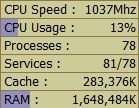 TinyResMeter - это небольшой и простой, но быстрый и мощный инструмент мониторинга ресурсов. Несмотря на та, что интерфейс программы нельзя сильно изменить, только шрифты и цвет, TinyResMeter предоставляет широкий спектр информации, включая нагрузку процессора, использование оперативной памяти, отображения количества процессов и многое другое. Это удивительно, как много функций может быть в такой маленькой программе (91 Кб). При этом сама программа занимает очень мало ресурсов, что делает ее еще более привлекательной. Тем не менее, в эру мультипроцессорных компьютеров графический интерфейс TinyResMeter кажется немного старым. Учитывая большое количество аналогов, предлагающих более удобный интерфейс, большую гибкость настройки и более новые функции, TinyResMeter, конечно, сложно назвать современной. Но, все всегда зависит от задач. Если вам нужна простая программа, без кучи наворотов, которая будет стабильно работать, то это то, что вы ищите.
TinyResMeter - это небольшой и простой, но быстрый и мощный инструмент мониторинга ресурсов. Несмотря на та, что интерфейс программы нельзя сильно изменить, только шрифты и цвет, TinyResMeter предоставляет широкий спектр информации, включая нагрузку процессора, использование оперативной памяти, отображения количества процессов и многое другое. Это удивительно, как много функций может быть в такой маленькой программе (91 Кб). При этом сама программа занимает очень мало ресурсов, что делает ее еще более привлекательной. Тем не менее, в эру мультипроцессорных компьютеров графический интерфейс TinyResMeter кажется немного старым. Учитывая большое количество аналогов, предлагающих более удобный интерфейс, большую гибкость настройки и более новые функции, TinyResMeter, конечно, сложно назвать современной. Но, все всегда зависит от задач. Если вам нужна простая программа, без кучи наворотов, которая будет стабильно работать, то это то, что вы ищите.
StatBar панель статистики ресурсов системы
![]() StatBar еще один монитор ресурсов. Интерфейс программы представляет собой панель, которая будет расположена в верхней или нижней части экрана (на картинке показана лишь часть панели). На этой панели вы можете разместить столько индикаторов, насколько хватит ширины вашего монитора. Список поддерживаемых индикаторов достаточно широк, и каждый из них можно настроить под свои потребности. Вы так же можете добавить модули для управления громкостью звука, быстрого вызова других приложений, управления работой WinAmp, включения/выключения Caps Lock, Num Lock и т.д. StatBar визуально более привлекательный, чем TinyResMeter, но не позволяет настроить шрифт, что делает его неудобным для чтения на экранах с большим разрешением. Тем не менее, StatBar все же позволяет настраивать свой вид, программа включает шесть цветовых схем отображения и настройку прозрачности.
StatBar еще один монитор ресурсов. Интерфейс программы представляет собой панель, которая будет расположена в верхней или нижней части экрана (на картинке показана лишь часть панели). На этой панели вы можете разместить столько индикаторов, насколько хватит ширины вашего монитора. Список поддерживаемых индикаторов достаточно широк, и каждый из них можно настроить под свои потребности. Вы так же можете добавить модули для управления громкостью звука, быстрого вызова других приложений, управления работой WinAmp, включения/выключения Caps Lock, Num Lock и т.д. StatBar визуально более привлекательный, чем TinyResMeter, но не позволяет настроить шрифт, что делает его неудобным для чтения на экранах с большим разрешением. Тем не менее, StatBar все же позволяет настраивать свой вид, программа включает шесть цветовых схем отображения и настройку прозрачности.
FreeMeter мониторинг основных ресурсов системы
 FreeMeter от Tiler.com поставляется в двух вариантах. FreeMeter Pro и менее навороченная бесплатная версия FreeMeter. На первый взгляд бесплатная версия производит солидное впечатление. Она охватывает процессор, жесткий диск, оперативную память и файл подкачки. Индикация использования диска разделена на отображение пространства диска и его трафик. Наличие и использование пространства диска отображается в виде таблицы с текстом (каждая строчка под один диск). Трафик диска в виде графика. В принципе, все достаточно просто и понятно. Для отображения информации об использовании оперативной памяти и файла подкачки можно использовать как текстовую, так и графическую форму. Но, тут была обнаружена странность. На тестовом компьютере было 3 Гб памяти, а индикация показала наличие всего 2-х Гб. Вероятно, есть какой-то предел, и это плохо.
FreeMeter от Tiler.com поставляется в двух вариантах. FreeMeter Pro и менее навороченная бесплатная версия FreeMeter. На первый взгляд бесплатная версия производит солидное впечатление. Она охватывает процессор, жесткий диск, оперативную память и файл подкачки. Индикация использования диска разделена на отображение пространства диска и его трафик. Наличие и использование пространства диска отображается в виде таблицы с текстом (каждая строчка под один диск). Трафик диска в виде графика. В принципе, все достаточно просто и понятно. Для отображения информации об использовании оперативной памяти и файла подкачки можно использовать как текстовую, так и графическую форму. Но, тут была обнаружена странность. На тестовом компьютере было 3 Гб памяти, а индикация показала наличие всего 2-х Гб. Вероятно, есть какой-то предел, и это плохо.
Во FreeMeter достаточно много чего можно настроить. Вы можете настроить отображения индикаторов, графики, размеры, таймеры и т.д. Тем не менее, программе явно не хватает ряда параметров, в частности изменение фона, шрифтов и ширины бара. Так же к недостаткам можно отнести тот факт, что размер окна приложения можно изменить только по ширине. Это несколько неприятно. С другой стороны, приятно, что каждый график можно отобразить в виде небольшого индикатора на панели задач. Так, даже не открывая окно приложения, вы всегда можете быстро понять текущее состояние вашей системы. Стоит отметить, что некоторые функции, такие как пороги оповещения, доступны только в Pro версии.
В целом, можно сказать, что для бесплатной версии FreeMeter оправдывает свои ожидания. Однако, программа все же отстает от своих аналогов.
Другие программы мониторинга ресурсов системы
![]() Системный трей. Если вам необходима небольшая программа, которая будет отображать все стандартные показатели в простом и понятном виде в системном трее, то вы можете использовать Process Explorer и Networx. На картинке слева как раз видно, как это будет выглядеть.
Системный трей. Если вам необходима небольшая программа, которая будет отображать все стандартные показатели в простом и понятном виде в системном трее, то вы можете использовать Process Explorer и Networx. На картинке слева как раз видно, как это будет выглядеть.
![]() Монитор производительности. Отличной альтернативой для мониторинга ресурсов в системном трее выступает утилита Performance Monitor. Эта маленькая бесплатная программа покажет вам наиболее важные параметры системы: загрузка процессора, объем занимаемой оперативной памяти, загрузку сети и диска. Выглядеть это будет ровно так, как показано на картинке слева. Все цвета можно настроить. Единственный недостаток программы в том, что для отображения трафика сети нет отличий в шкале как для скачивания, так и для загрузки.
Монитор производительности. Отличной альтернативой для мониторинга ресурсов в системном трее выступает утилита Performance Monitor. Эта маленькая бесплатная программа покажет вам наиболее важные параметры системы: загрузка процессора, объем занимаемой оперативной памяти, загрузку сети и диска. Выглядеть это будет ровно так, как показано на картинке слева. Все цвета можно настроить. Единственный недостаток программы в том, что для отображения трафика сети нет отличий в шкале как для скачивания, так и для загрузки.
![]() Taskbar Meters - это приложение, которое показывает три небольших графика (процессор, память, диск) в панели задач Windows. Подробности вы можете увидеть зайдя по ссылке рядом с картинкой.
Taskbar Meters - это приложение, которое показывает три небольших графика (процессор, память, диск) в панели задач Windows. Подробности вы можете увидеть зайдя по ссылке рядом с картинкой.
Windows Side Bar. Данную программу сложно внести в обзор, так как программа представляет собой угрозу безопасности. Даже Microsoft предупреждает об этом. И кстати, Microsoft не пытается что-либо исправить. Они идут по пути исключения ее из системы (technet.microsoft.com/en-us/security/advisory/2719662). Начиная с Windows 8 она не входит в систему. С учетом такой тенденции, программу лучше вообще не использовать.
Samurize. Предназначена для Windows, работает только в XP, 2000 и 2003. Поэтому данная программа не включена в обзор.
Советуем вам так же ознакомитья с обзором Лучшие бесплатные диспетчеры процессов.
Руководство по быстрому выбору (ссылки на скачивание бесплатных мониторов ресурсов системы)
Rainmeter
| Стилизация. Огромное количество модулей и скинов для отображения. Невероятно гибкая настройка отображения. | ||
| Конфигурация через INI-файлы (для обычных пользователей будет очень трудно). Некоторые модули могут работать не правильно. |
Перейти на страницу загрузки Rainmeter
Spotlight on Windows
| Профессиональная. Привлекательная. Многофункциональная. Удаленный мониторинг. | ||
| Только полноэкранный режим. Нельзя изменить шрифты. Фиксированные максимальные значения. Необходима регистрация. Лицензию необходимо продлевать каждый год. |
Перейти на страницу загрузки Spotlight on Windows
Sysmetrix
| Стилизация. Большое разнообразие индикаторов. Простая настройка. | ||
| Только один шаблон для всех индикаторов, нельзя разделить на отдельные виджеты. Отображает только общую загрузка процессоров. |
Перейти на страницу загрузки Sysmetrix
TinyResMeter
| Быстрая. Эффективная. Очень маленький размер. | ||
| Слабая настройка. Старый графический интерфейс. |
Перейти на страницу загрузки TinyResMeter
StatBar
| Занимает мало места на экране. Настройка индикаторов. Ряд дополнительных элементов управления (Winamp и другие). | ||
| Нельзя изменить шрифт, что делает программу неудобной для экранов с большим разрешением. |
Перейти на страницу загрузки StatBar
FreeMeter
| Простая, неплохая программа. Позволяет выносить на панель задач разные идентификаторы, а не только заданные. | ||
| Ограничение для RAM. Размер окна можно изменять только в ширину. |
Перейти на страницу загрузки FreeMeter
-
Лучшие бесплатные менеджеры разделов диска Системные утилиты

-
Лучшие бесплатные программы резервирования и восстановления драйверов Windows Системные утилиты

-
Лучшие бесплатные программы для установки окна поверх всех окон Системные утилиты

-
Лучшие бесплатные программы для создания образа диска Системные утилиты

-
Лучшие бесплатные программы для сбора информации о компьютере (системе) Системные утилиты

-
Лучшие бесплатные программы для изменения меню Пуск Системные утилиты




